Один аккаунт для всех сервисов Google
Войдите в аккаунт и используйте все возможности сервисов Google. Благодаря персонализации и быстрому доступу к важной информации с любого устройства вы сможете решать повседневные задачи гораздо быстрее.
Войдя в аккаунт Google, вы сможете быстрее решать повседневные задачи за счет слаженной работы всех сервисов Google. Например, синхронизация информации из писем Gmail с данными в Google Календаре и Картах поможет вам все успевать.
Как сбросить Google-аккаунт по умолчанию
Единственный способ изменить Google-аккаунт по умолчанию — выйти из всех учетных записей Google, а затем снова войти в основную учётку, которую вы хотите установить в качестве дефолтной, прежде чем войти в какие-либо дополнительные учетные записи. Посто выполните все перечисленные ниже шаги, чтобы убедиться, что ваш дефолтный Google-аккаунт был изменен на правильный.
- Перейдите в браузере на myaccount.google.com.
- Нажмите на изображение профиля в правом верхнем углу.
- В выпадающем меню нажмите Выйти.

Возможно, вам будет показано сообщение о том, что синхронизация приостановлена. Если вы видите это сообщение, просто выберите Продолжить.
Google покажет вам список всех ваших учетных записей, из которых вы вышли.


Примечание: Если в настоящее время используется ваша дефолтная учетная запись, рядом с ней не будет отображаться этот ярлык специальный ярлык. Вы увидите его в выпадающем меню только тогда, когда будете находится в одном их других своих аккаунтов.
Изменить свою учетную запись Google по умолчанию вы можете в любое время, так часто, как захотите, повторив описанные выше действия.
Помните, что когда вы делаете это для одного компьютера или мобильного устройства, дефолтная Google-учётка, которую вы устанавливаете, является эксклюзивной именно для этого компьютера или смартфона/планшета. Если вы используете несколько компьютеров или мобильных устройств, вам может потребоваться сбросить Google-аккаунт по умолчанию для каждого из них.
Как зарегистрировать аккаунт Google на компьютере виндовс 10
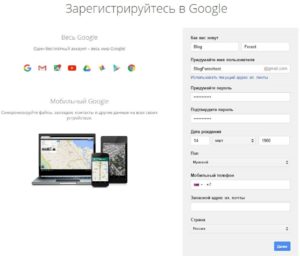
Google-аккаунт можно зарегистрировать на компьютере (система Windows) совершенно бесплатно и быстро. У каждого пользователя свои причины для таких действий:
- Покупка телефона на базе ОС Андроид.
- Желание использовать «гугловскую» почту.
- Упростить регистрацию в других web-проектах.
Нужно отметить, что у корпорации Google множество интересных и прикладных сервисов? Но их эксплуатация возможна только с наличием аккаунта, то есть после регистрации. Примечательно, что все продукты Гугл можно использовать под единым профилем, что, безусловно, практично и удобно. Регистрация проходит на странице.

Просто заполняется небольшая анкета, в которой следует прописать:
- Имя
- Логин (имя пользователя)
- Пароль
- Дату рождения
- Пол
- Номер телефона (по желанию)
- Адрес email
- Страна проживания
Больше делать ничего не нужно. После того, как вы укажете все данные, сервис вас сам перенаправит на страницу с поздравлениями.
Теперь вы можете настроить свой аккаунт, внести изменения в личные данные, включить аутентификацию и реализовать другие варианты использования продуктов от корпорации с мировым именем и наслаждаться такими сервисами, как Gmail, видеохостинг YouTube, Google Disk, Документы, Google + и многими другими. Весь алгоритм регистрации мы показали в специально по этому поводу созданном видео:
Как добавить аккаунт гугл на компьютер
Если Вы хотите задать вопрос, связанный с проблемой, обсуждаемой в настоящей теме, скопируйте и заполните в форме «Ответа» следующее:
— Устройство/Модель Вашего девайса;
— операционная система и прошивка;
— краткое описание проблемы;
— перечень предпринятых действий.
Прежде чем задать свой вопрос, убедительная просьба ознакомиться с информацией под спойлером ниже и воспользоваться поиском в данной теме.
1. Убедитесь, что у Вас настроено и корректно работает соединение с интернетом (gprs или Wi-Fi). Для проверки, откройте через браузер любой сайт, перейдите пару раз по ссылкам.
2. Убедитесь, что Вы правильно и без ошибок вводите логин и пароль своего аккаунта. Для тех, кто в танке: аккаунт должен быть именно Google (НЕ mail.ru, yandex.ru и т.д.).
3. Убедитесь, что у Вас установлены галочки «Передача данных в фоновом режиме» и «Автосинхронизация». Если установлены, уберите, перезагрузите девайс, затем поставьте их снова и — снова ребут.
4. В любом случае, прежде чем «паниковать», просто перезагрузите девайс (софт-резет).
5. Проверьте дату и время в аппарате. Попробуйте выставить вручную точное время или синхронизировать с оператором.
6. Воспользуйтесь методом YouTube. Вольный перевод метода и комментарии от Kadmiy см. здесь.
7. Воспользуйтесь программами YouTube remote или Add Account.
8. Замените сим-карту (см. здесь).
9. Воспользуйтесь мастером начальной настройки телефона.
10. Установите GAPPS (приложения Google) для Вашего телефона через Recovery.
11. Проверьте, не включена ли у Вас «Двухэтапная аутентификация». То есть зайдите в Google-аккаунт с компьютера и в настройках отключите ее не добавляется Google аккаунт (Пост #15813934)
12. Вход через браузер: не добавляется Google аккаунт (Пост #16243119)
13. не добавляется Google аккаунт (Пост #16495082)
14. не добавляется Google аккаунт (Пост #16706509)
15. Сделайте хард-резет.
16. Если Вы пользуетесь приложениями, блокирующими рекламу — отключите их (верните первоначальный файл hosts). Как это сделать вручную
17. Если пользовались приложением Freedom Не добавляется Google аккаунт (Пост #21324067)
18. Отключить постоянную активную мобильную передачу — подробнее тут.
19. Еще одно решение от phaeton480 — Не добавляется Google аккаунт (Пост #23772687)
20. Не отключены ли у Вас гуглосервисы? https://4pda.to/forum/index.php?showtopic=189292&view=findpost&p=34109846
21. Объединение аккаунтов Google.
22. Решение проблемы исчезновения Google-аккаунта путем сброса настроек приложения «com.google.android.gsf.login
Примечания:
— если проблему с входом в аккаунт удалось решить, но после этого возникли проблемы с работой Маркета — все вопросу задавать в специальной теме — Android Market — Технические проблемы, Все вопросы про проблемы МАРКЕТа обсуждаем здесь
Подсказка по терминам
- Тап, тапнуть — короткое прикосновение пальцем к сенсорному экрану. Аналогично левому клику мышью на компьютере.
- Длинный тап — прикосновение с удержанием пальца. Аналогично правому клику мышью на компьютере.
- Свайп — движение пальцем (или несколькими) по сенсорному экрану. Свайпом например выполняется прокрутка содержимого экрана на мобильных устройствах. Или вывод дополнительных панелей управления (свайп от верхней или от боковой кромки экрана).
Скриншоты сделаны на Андроид версии 6. На версиях 5 и 4, в настройках, нет группы «Личные данные», но в остальном все так же выполняется.
Откройте Настройки, найдите раздел «Личные данные» и в этом разделе тапните на «Аккаунты«:
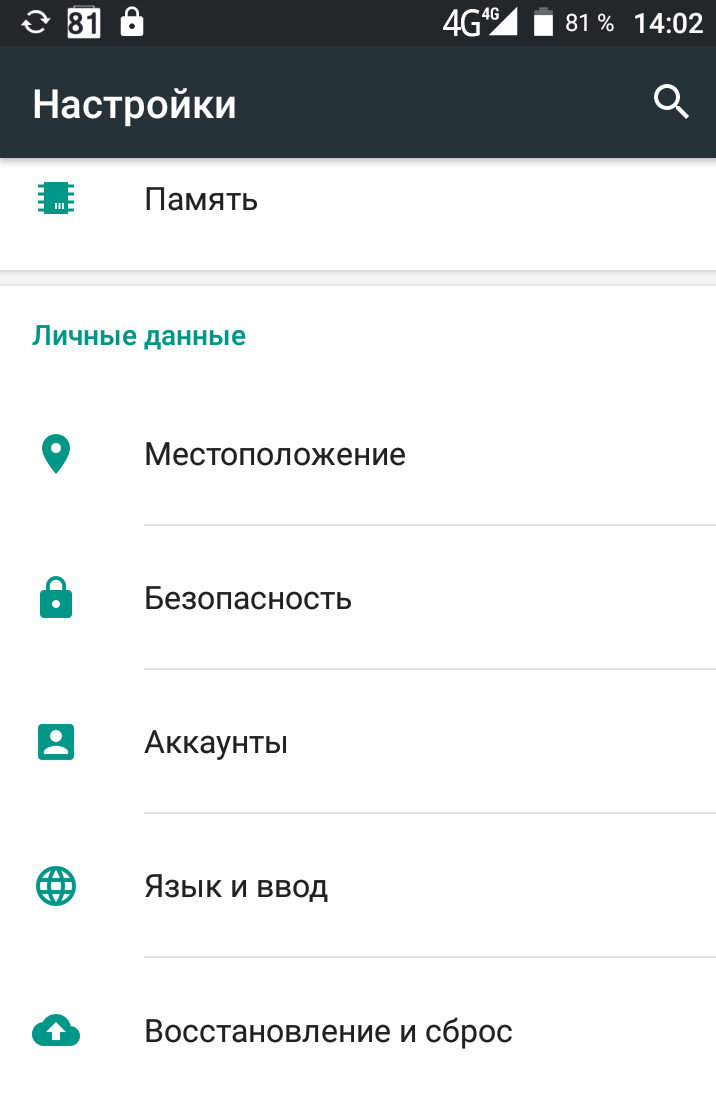
На следующем экране тапните на «Добавить аккаунт«:
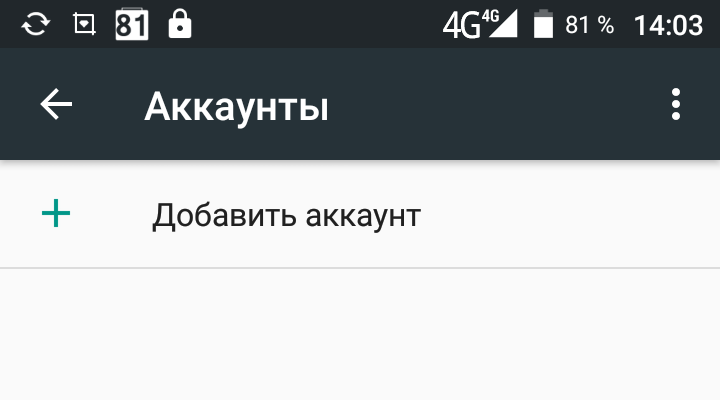
На следующем экране тапните на «Google«:
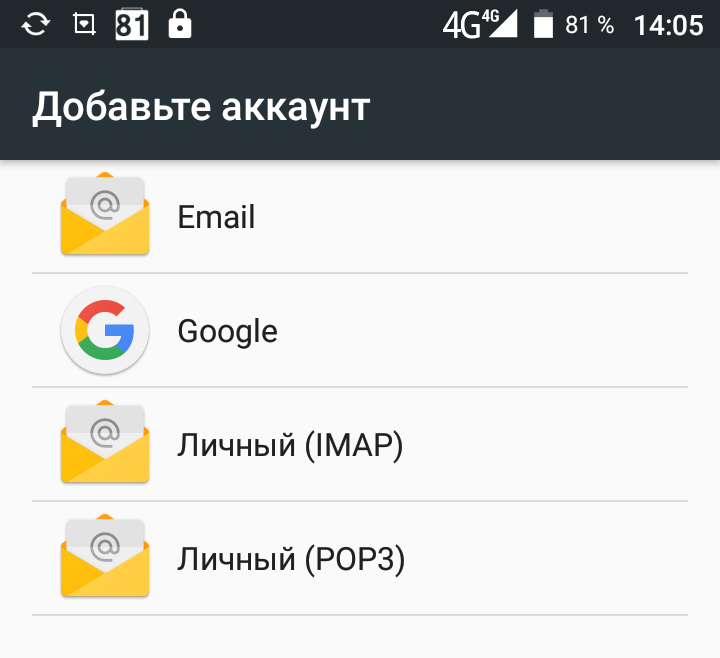
Примечание. Если у вас, на этом экране, нет строки «Google«, тогда проверьте — возможно у вас отключены приложения «Play Маркет» и «Сервисы Google Play» (проверить можно через «Настройки — Приложения»).
На следующем экране нужно ввести адрес электронной почты Gmail или номер телефона (если google аккаунт создавался по номеру телефона):
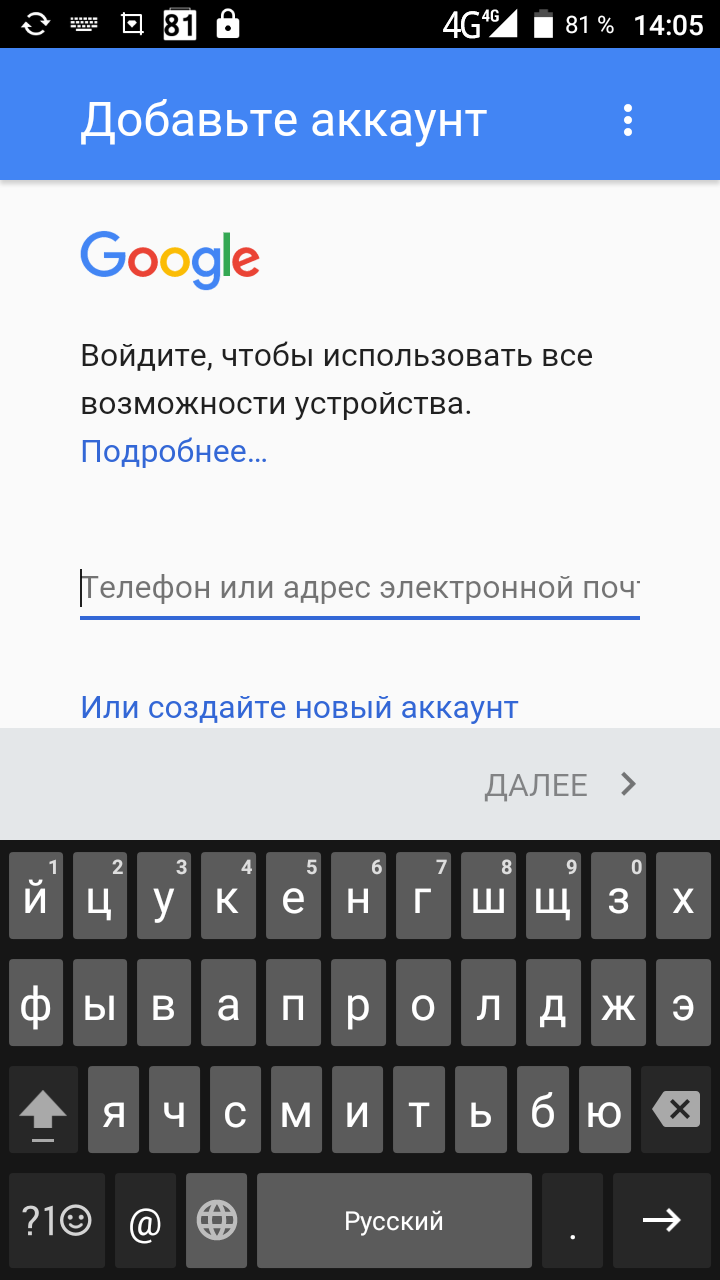
И нужно тапнуть на кнопке «Далее»:
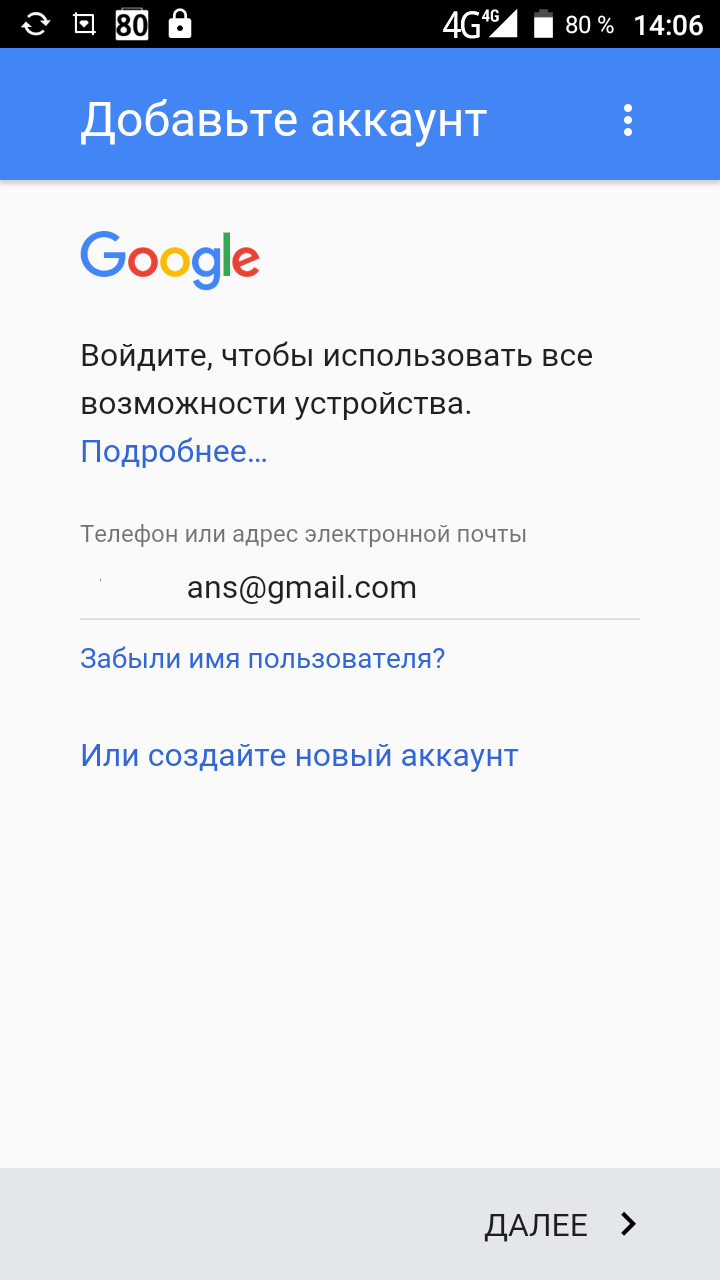
Затем написать пароль и тапнуть на кнопке «Далее»:
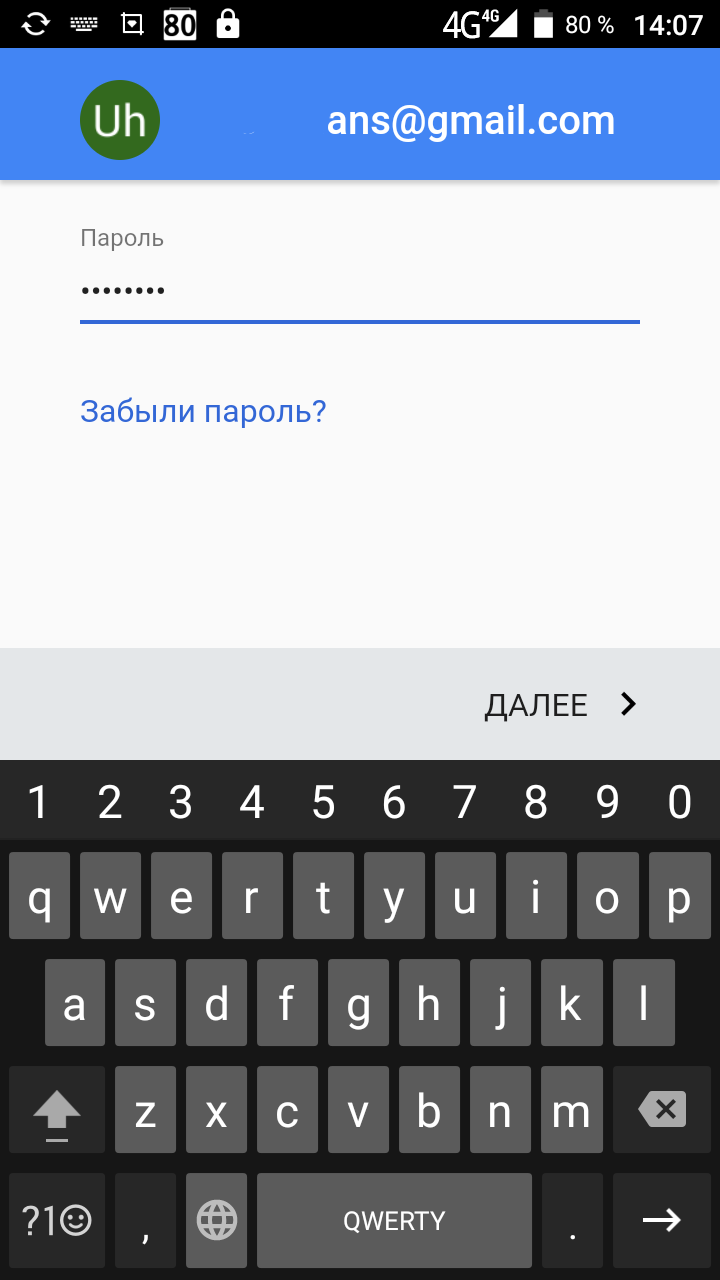
Затем на следующем экране тапнуть на кнопке «Принять»::
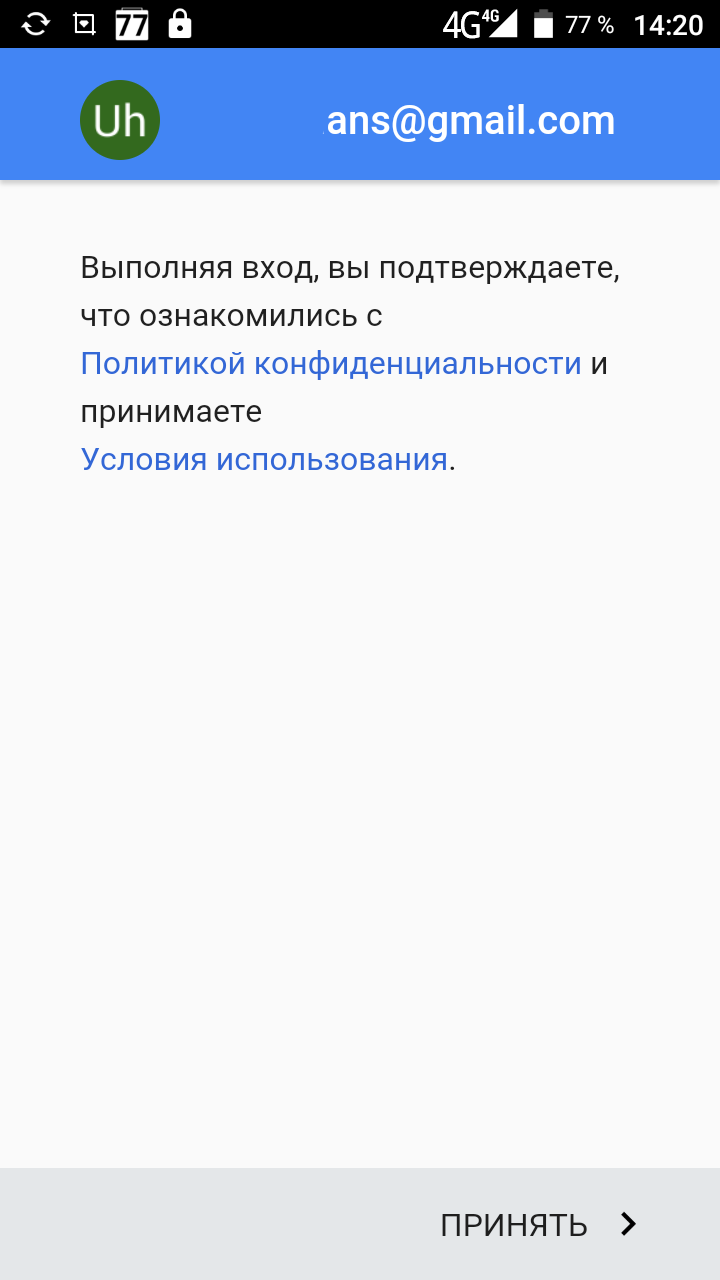
Затем включить (или выключить) опцию автоматического копирования и тапнуть на кнопке «Далее»:
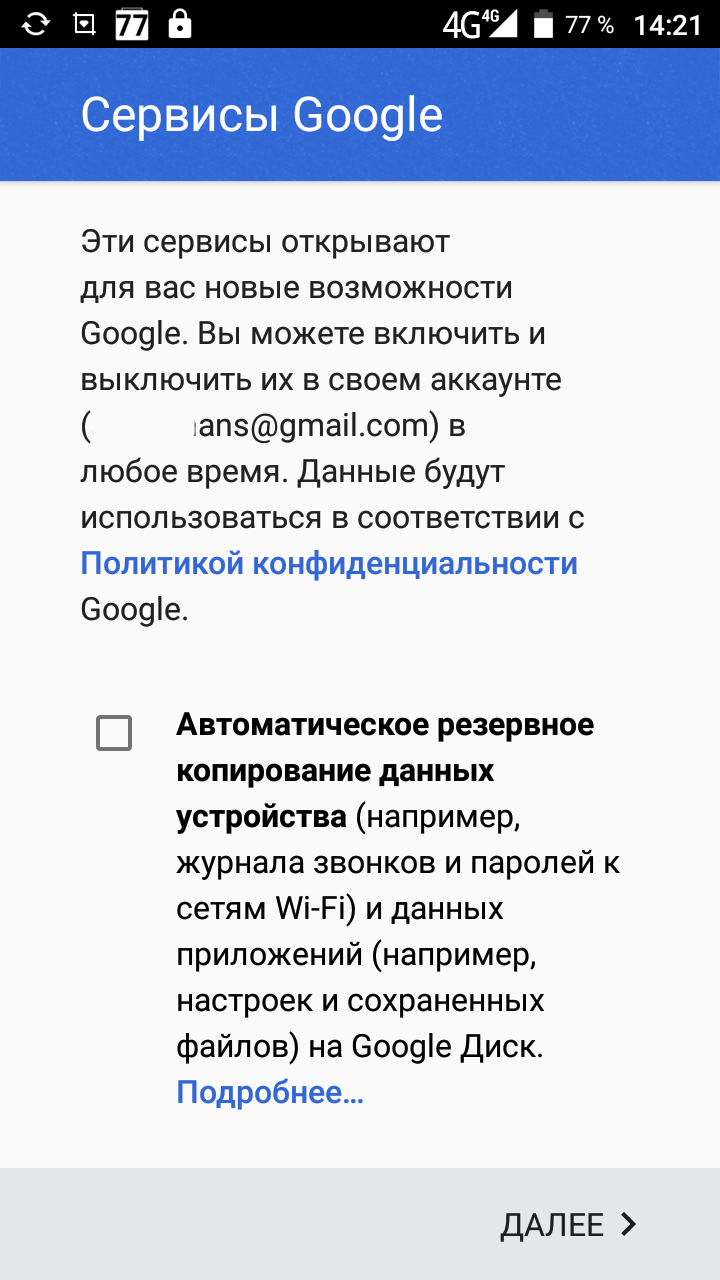
Затем указать привязку платежной системы (или отказаться) и тапнуть на кнопке «Продолжить»:
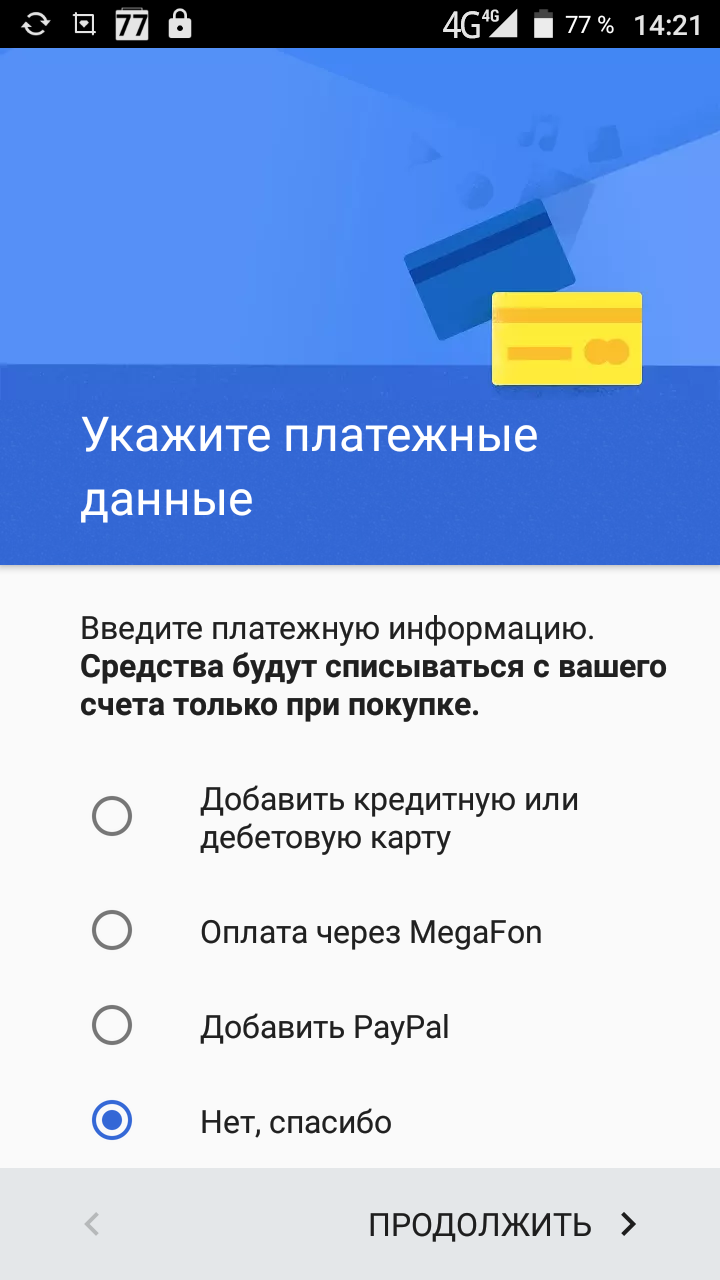
После этого будет открыт экран «Настройки — Личные данные — Аккаунты» и там будет Google аккаунт:
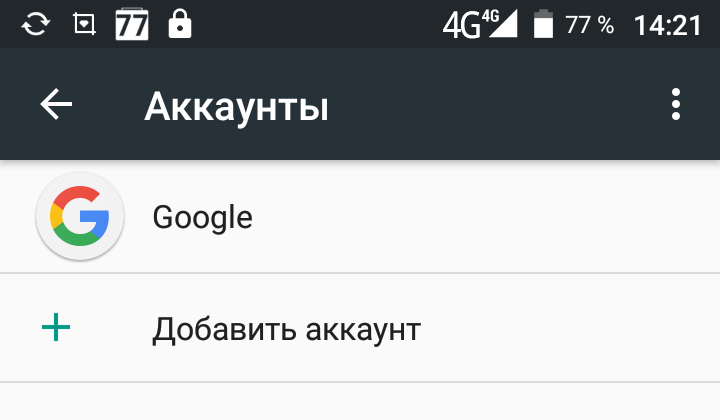
Если тапнуть на этом аккаунте гугл, будет открыт экран настроек:
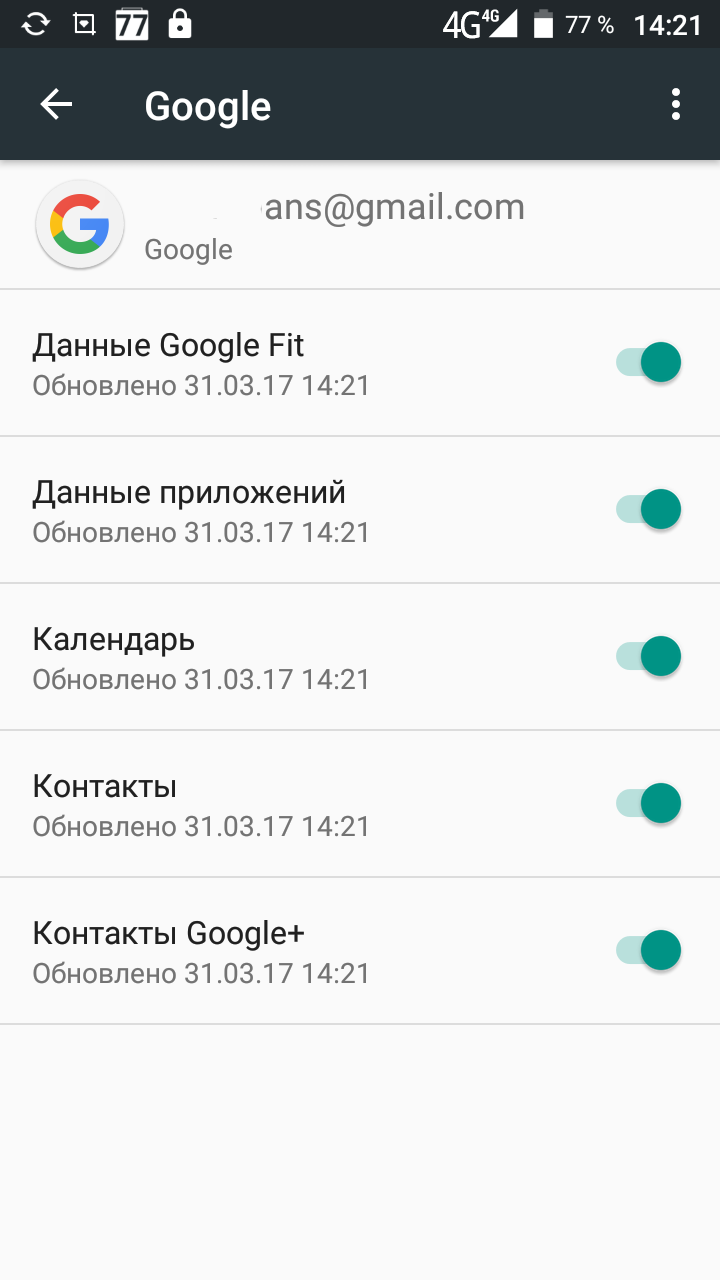
Если копии данных вам не нужны и вы не хотите чтобы ваше устройство постоянно «лезло» в Интернет, тогда все эти настройки (или некоторые их них) можно отключить:
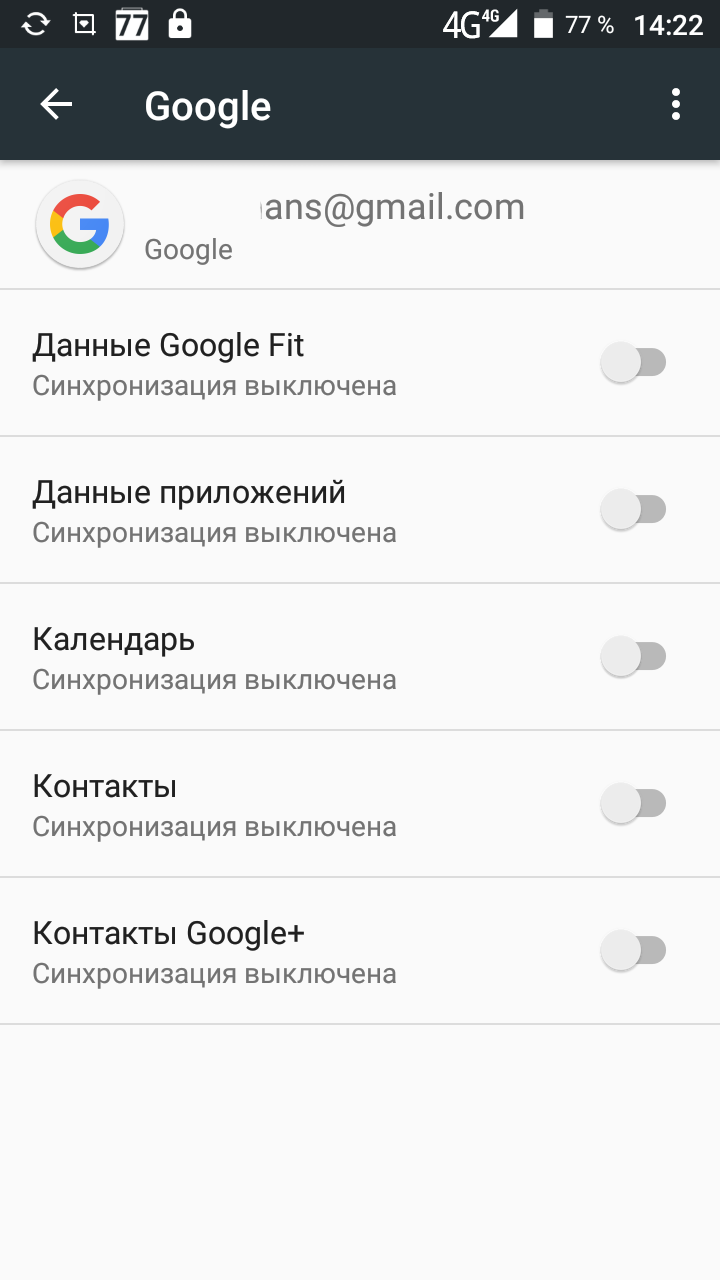
Вот и все. Теперь ваше устройство будет иметь доступ к Гугл Плей Маркет и другим интернет-сервисам компании Google.
Частые вопросы
Как зарегистрировать в Плей Маркете на планшете?
Это можно сделать по схеме, которая наводилась для телефонов на базе Андроид.
Почему не могу войти в Плей Маркет на своем телефоне?
Чтобы решить эту проблему, попробуйте очистить данные программы. В своем устройстве перейдите в раздел «Настройки», где выберите пункт «Приложения». В списке установленных программ найдите Google Play. Откроется меню, где следует выбрать «Стереть данные». Также кликните «Очистить кэш», после чего попытайтесь снова войти в приложение.












